Le développeur de jeux sud-coréen Krafton a ressuscité le titre PUBG Mobile désormais interdit en Inde avec le lancement de Battlegrounds Mobile India (BGMI) en version bêta en juin de cette année. Le jeu est maintenant officiellement lancé sur Android. Bien que vous puissiez télécharger et installer Battlegrounds Mobile India sur votre appareil Android dès maintenant, il n’y a aucun mot sur la prise en charge d’iOS et de l’émulateur. Cela dit, pour les joueurs de bureau enthousiastes, voici les étapes que vous pouvez suivre pour installer et jouer à Battlegrounds Mobile India (BGMI) sur votre PC et votre ordinateur portable.
Jouez à Battlegrounds Mobile India sur PC et ordinateur portable (2021)
Au moment de la rédaction de cet article, Bluestacks 5 est le seul émulateur Android qui prend officiellement en charge BGMI (Battlegrounds Mobile India). Même si vous essayez de télécharger le jeu sur d’autres émulateurs, vous obtiendrez une erreur « Serveur occupé » lorsque vous ouvrirez le jeu. Avec cela à l’écart, voici comment vous pouvez télécharger et installer BGMI sur votre PC.
Téléchargez et installez BlueStacks
1. Visitez le site officiel de Bluestacks et téléchargez BlueStacks 5. Gardez à l’esprit que vous avez besoin de BlueStacks 5 pour jouer à BGMI sur votre PC. Vous recevrez un message d’erreur si vous essayez de jouer à Battlegrounds Mobile India dans BlueStacks 4.
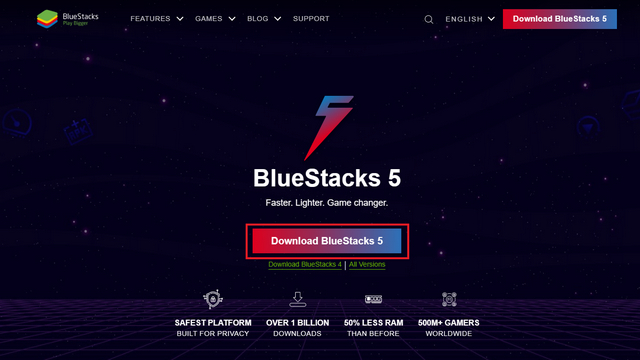
2. Ouvrez le fichier d’installation de BlueStacks et cliquez sur le bouton « Installer maintenant » pour installer BlueStacks sur votre ordinateur Windows. Bluestacks 5 n’est pas disponible sur macOS pour le moment, vous ne pouvez donc pas lire BGMI sur votre ordinateur Mac.
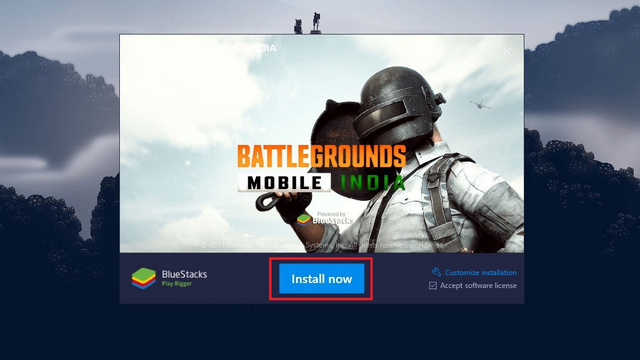
Installez Battlegrounds Mobile India (BGMI) sur BlueStacks
1. Après avoir installé BlueStacks, ouvrez Play Store à partir de la page d’accueil. Si vous ouvrez le Play Store pour la première fois dans BlueStacks, vous devrez connectez-vous avec votre compte Google.
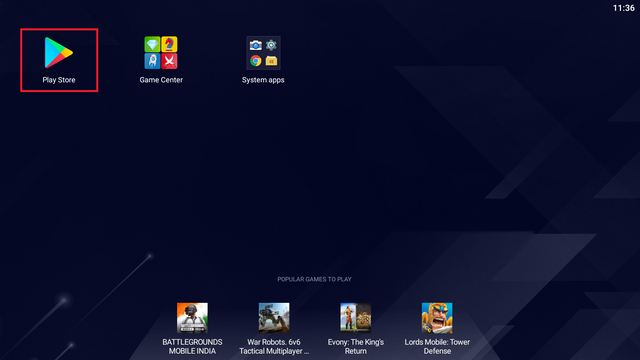
2. Une fois connecté, cliquez sur le champ de recherche en haut du Play Store, tapez « Battlegrounds Mobile India », et appuyez sur la touche Entrée.
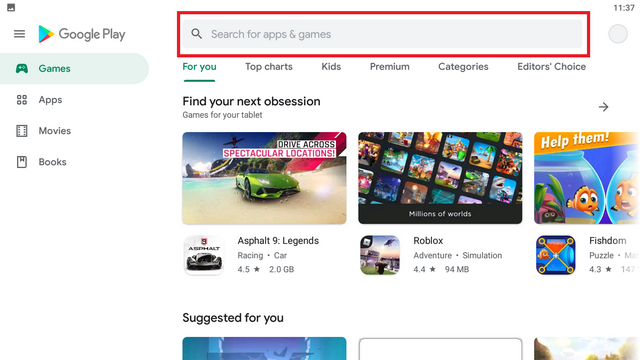
3. Lorsque la liste Play Store du jeu apparaît, cliquez sur « Installer » pour télécharger le jeu.
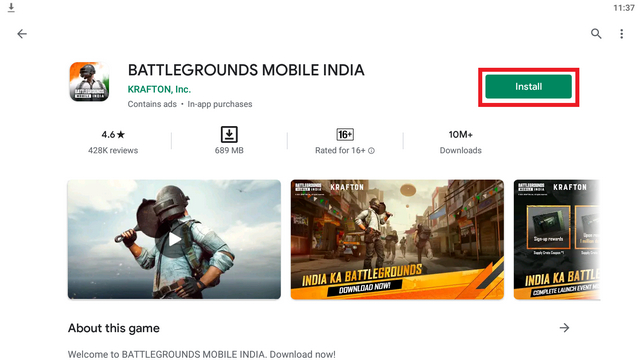
4. Une fois l’installation terminée, cliquez sur « Ouvrir » pour jouer à BGMI en utilisant BlueStacks 5 sur votre PC ou ordinateur portable.
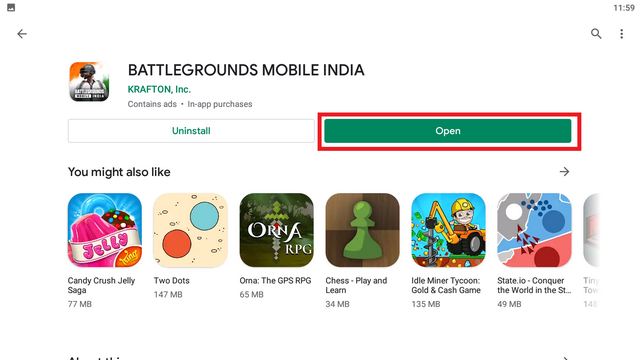
5. Comme c’est le cas sur mobile, vous devrez vous connecter au jeu en utilisant votre compte Facebook, Twitter ou Google. Avant de jouer au jeu, vous devez également télécharger les ressources graphiques. En fonction des spécifications matérielles de votre PC, vous pouvez choisir entre le pack de ressources à faible spécification d’une taille de 381,3 Mo ou le pack de ressources HD de 619,8 Mo.
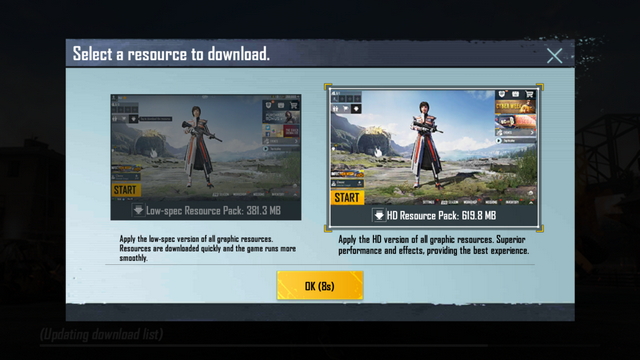
6. Une fois le téléchargement terminé, acceptez la politique de confidentialité, confirmez que vous avez plus de 18 ans et terminez le processus de transfert de compte si vous préférez. Ici, découvrez comment transférer les données de votre compte PUBG Mobile vers Battlegrounds Mobile India (dans les 3 jours). Une fois que vous avez fait tout cela, vous arriverez à l’écran d’accueil de BGMI, comme vous pouvez le voir dans l’image ci-dessous.
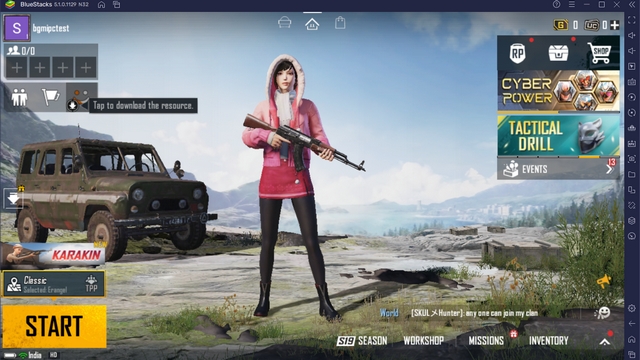
Remappez les raccourcis clavier dans l’émulateur BGMI sur PC
Si vous préférez remapper les touches pour une meilleure efficacité, vous pouvez le faire à partir de l’éditeur avancé de BlueStacks. Voici comment remapper les raccourcis clavier dans Battlegrounds Mobile India à l’aide de l’émulateur BlueStacks sur PC et ordinateur portable.
1. Pour commencer, allez dans les paramètres dans BGMI. Vous pouvez le faire en cliquant sur la petite flèche « vers le haut » dans le coin inférieur droit. Dans le menu déroulant, appuyez sur « Paramètres ».
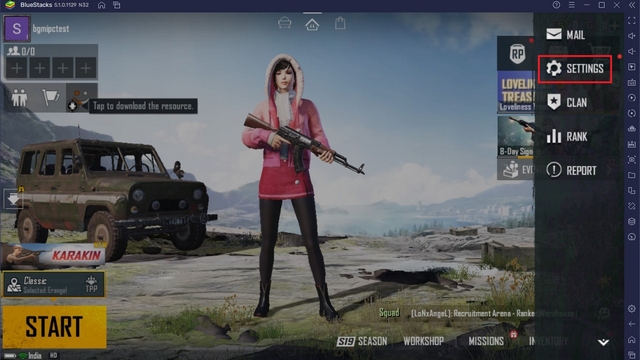
2. Ensuite, accédez à la section « Contrôles » dans le volet de droite. Ensuite, cliquez sur le « Personnaliser” pour accéder à l’interface utilisateur de remappage des commandes dans Battlegrounds Mobile India.
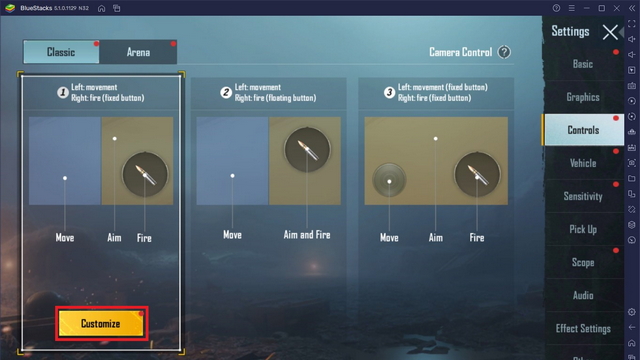
3. Une fois que vous êtes ici, cliquez sur le bouton « Contrôles du jeu » dans le panneau de droite de BlueStacks 5, et choisissez l’option « Ouvrir l’éditeur avancé ».
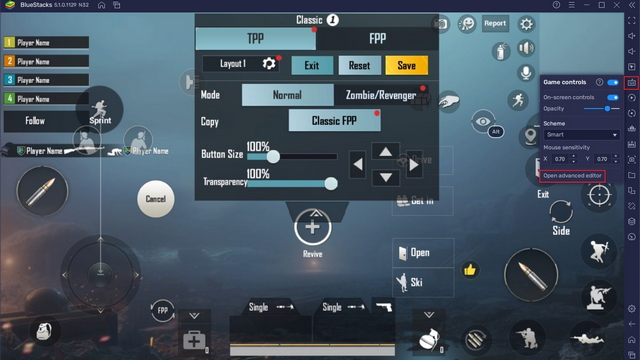
4. Maintenant, vous pouvez maintenant affecter votre clé préférée à l’une des commandes disponibles dans BGMI. Pour mapper une clé à une commande dans le jeu, ajoutez un nouveau point de pression dans le panneau de droite et attribuez-lui une clé. Par exemple, j’ai attribué la touche « F » pour ouvrir la porte, la touche numérique 7 pour ouvrir les paramètres, et plus encore pour jouer facilement à BGMI sur PC.
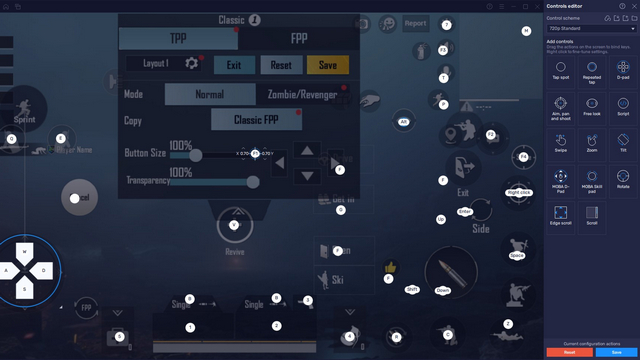
Ajustez les paramètres de l’émulateur pour améliorer les performances de BGMI sur PC
J’ai essayé de jouer à BGMI sur un ordinateur portable MSI avec un processeur Intel i5-9300H et une carte graphique Nvidia GTX 1650 MaxQ et j’ai obtenu environ 30 images par seconde avec des graphiques HD et des paramètres de fréquence d’images élevés. La fréquence d’images a augmenté à environ 70 images par seconde lorsque j’ai réglé les graphiques sur Lisse et la fréquence d’images sur le mode 90 images par seconde. Maintenant, si vous voulez un gameplay BGMI fluide sur votre PC, voici quelques ajustements pour améliorer les performances dans BlueStacks :
- Accédez aux paramètres de BlueStacks à l’aide du raccourci clavier « Ctrl+Maj+I » et passez à l’onglet « Graphiques » dans le volet de gauche. Ici, assurez-vous que le GPU utilisé est défini sur le GPU dédié et non l’intégré. Si ce n’est pas le cas, activez la bascule « Préférer le GPU dédié » pour améliorer les performances lorsque vous jouez à BGMI sur PC.
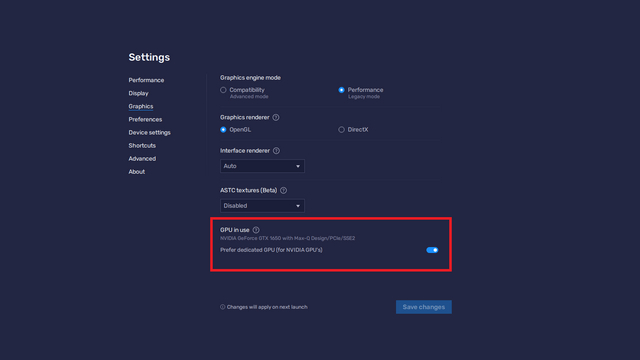
- Sous « Paramètres de l’appareil », changer le « Profil de l’appareil » en un appareil phare pour exécuter le jeu plus facilement. J’ai utilisé le Samsung Galaxy S20 Ultra comme profil d’appareil dans mes tests. De cette façon, vous avez accès au mode 90fps dans Battlegrounds Mobile India sur votre PC Windows. Cliquez sur le bouton « Enregistrer les modifications » pour confirmer votre choix.
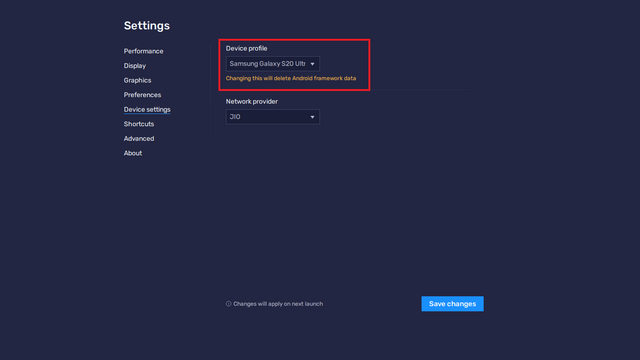
- Ensuite, passez à l’onglet Performances dans le volet de gauche, activez la bascule « Activer la fréquence d’images élevée », et définissez votre fréquence d’images préférée à l’aide du curseur ci-dessus. Vous pouvez également choisir d’activer VSync si vous rencontrez des problèmes de déchirure d’écran.
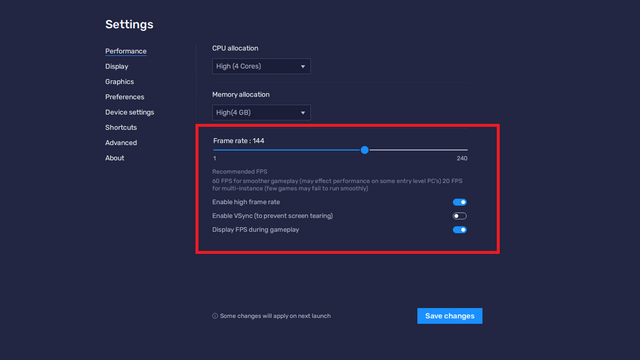
Vous pouvez également activer le Bascule « Afficher les FPS pendant le jeu » pour voir comment BGMI se comporte lorsque vous le jouez à l’aide de l’émulateur sur PC.
Résoudre le problème « Code d’erreur : zone restreinte » dans BGMI sur PC
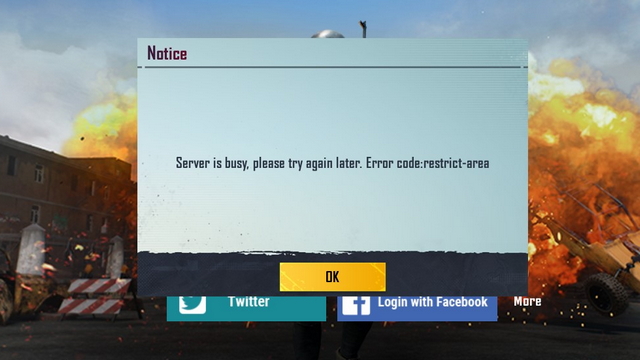
Si vous avez essayé de jouer à BGMI en utilisant un émulateur sur votre PC, il y a de fortes chances que vous ayez rencontré le « Le serveur est occupé, veuillez réessayer plus tard. Code d’erreur : zone restreinte » erreur après l’installation du jeu.
Eh bien, cela se produit parce que l’émulateur que vous utilisez, que ce soit LDPlayer, Gameloop ou Nox Player, n’est pas pris en charge. BGMI est destiné à être joué en Inde et n’est pris en charge que sur les appareils Android (bientôt disponible sur iOS). Comme je l’ai mentionné plus tôt, BlueStacks 5 est le seul émulateur capable d’exécuter Battlegrounds Mobile India en douceur à l’heure actuelle. Si vous êtes confronté à l’erreur de zone de restriction, vous pouvez suivre ce guide pour installer BlueStacks 5 et lire parfaitement BGMI sur votre PC.
BGMI sur PC/ordinateur portable : Foire aux questions
1. Pouvons-nous jouer à BGMI sur PC ?
Oui, vous pouvez utiliser l’émulateur BlueStacks 5 pour jouer à BGMI sur PC et ordinateurs portables. Pour être précis, j’ai personnellement testé Battlegrounds Mobile India avec la version 5.1.0.1129 de BlueStacks et je peux confirmer que cela fonctionne sans l’erreur « zone restreinte ».
2. BGMI prend-il en charge l’émulateur Gameloop ?
Non, vous ne pouvez pas utiliser l’émulateur Gameloop de Tencent pour jouer à BGMI sur PC. Étant donné que l’implication de Tencent dans PUBG Mobile est la raison pour laquelle Krafton a publié BGMI en Inde, il est peu probable que BGMI prenne en charge Gameloop dans un avenir prévisible. Reste à savoir si Krafton sortira un émulateur BGMI officiel.
3. Comment jouer à BGMI dans l’émulateur ?
Tout ce que vous avez à faire est de télécharger BlueStacks 5 pour jouer à BGMI dans Emulator sur votre PC. Vous pouvez suivre ce guide détaillé pour installer et jouer à BGMI dès maintenant.
4. Comment réparer l’erreur d’occupation du serveur dans BGMI ?
Pour corriger l’erreur de serveur occupé, vous devez installer l’émulateur BlueStacks 5 sur votre PC. Vous ne recevrez pas le message d’erreur « zone restreinte » lorsque vous jouez à Battlegrounds Mobile India en utilisant BlueStacks 5.
Noter: Nous vous déconseillons d’utiliser l’une des solutions de contournement disponibles sur Internet pour contourner les erreurs de zone de restriction et d’occupation du serveur dans BGMI sur les émulateurs. Cela équivaut à du piratage dans le jeu, et nous tolérons strictement de telles pratiques. De plus, il est possible que Krafton bannisse votre compte.
5. Quel est le meilleur émulateur pour BGMI sur PC Windows ?
Au moment de la rédaction de cet article, BlueStacks 5 est le meilleur émulateur que vous pouvez utiliser pour jouer à BGMI (Battlegrounds Mobile India). Il sera intéressant de voir si d’autres émulateurs ajoutent le support BGMI dans les futures mises à jour.
Jouez à BGMI à l’aide d’un émulateur sur PC et ordinateur portable
C’est ainsi que vous pouvez jouer à Battlegrounds Mobile India sur votre PC et votre ordinateur portable à l’aide d’un émulateur. Bien que BlueStacks 5 soit le seul émulateur que vous pouvez utiliser pour jouer à BGMI en ce moment, nous nous attendons à ce que d’autres émulateurs Android prennent en charge Battlegrounds Mobile India dans les semaines à venir. En attendant, si vous êtes en dehors de l’Inde, vous devriez consulter notre guide pratique pour jouer à PUBG Mobile sur PC. Et si vous avez d’autres méthodes officielles pour jouer à BGMI sur PC et ordinateur portable, faites-le nous savoir dans les commentaires ci-dessous. Contactez-nous également si vous rencontrez des problèmes au cours de ce processus.



![[2023] 6 façons de copier / coller du texte brut sans formatage](https://media.techtribune.net/uploads/2021/03/5-Ways-to-Copy-Paste-Plain-Text-Without-Formatting-on-Your-Computer-shutterstock-website-238x178.jpg)






